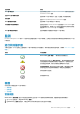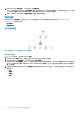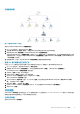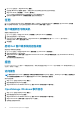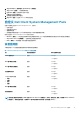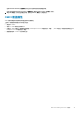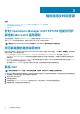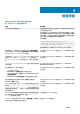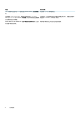Users Guide
完整图表视图
图 2: 以图形表示所有 Dell 设备
要访问 Complete Diagram View(完整图表视图):
1. 在 OpsMgr 控制台中,单击 Monitoring(监测)。
2. 在左侧的 Monitoring(监测)窗格中,导航至 Dell 文件夹并单击该文件夹以显示不同视图。
3. 单击 Diagram View(图表视图) Complete Diagram View(完整图表视图)。
Complete Diagram View (完整图表视图) 提供由 OpsMgr 管理的所有 Dell 设备的图形图示。可以展开并查看图表中各个设备
及其组件的状态。可以通过 Complete Diagram View(完整图表视图)查看 Dell Clients(Dell 客户端) 和 Dell UnManaged
(Dell 未管理) 的详情。
4. 选择图表中的一个组件,可在 Detail View(详细信息视图)窗格中查看其详细信息。
查看 Dell 客户端硬件运行状况汇总
可以在 Windows 计算机运行状况中查看 Dell 客户端硬件运行状况汇总,要查看 Dell 客户端硬件运行状况汇总:
1. 在 OpsMgr 控制台中,单击 My Workspace(我的工作区)。
2. 右键单击 Favorite Views(喜爱的视图),并从弹出的菜单选择 New(新建) > Diagram View(图表视图)。
Create Diagram View(创建图表视图)窗口显示。
3. 在 Name(名称)文本框,输入所需名称
4. 在 Description(说明)文本区中,输入所需说明
5. 在 Choose Target(选择目标)部分中,单击 Browse(浏览)。
显示 Select Object(选择对象)窗口。
6. 在 Select Object(选择对象) 窗口,从 Look for(查找)下拉列表中选择 All Windows Computer(所有 Windows 计算
机),然后单击 Search(搜索)。
7. 单击 Add(添加),然后单击 OK(确定)。
8. 在 Choose from a template(从模板选择)部分中,从下拉列表选择 Client Diagram(客户端图表)。
9. 单击 Create(创建)。
状态视图
State Views(状态视图)显示网络上由 OpsMgr 管理的的每个 Dell 设备的状态。Dell Client Management Pack 提供了一系列严重性
等级指示器以帮助您监测网络上 Dell 客户端系统的运行状况。
访问状态视图
要访问 State Views(状态视图):
Dell Client Management Pack 操作 11